Microsoft birtir loksins Cortana fyrir IOS og Android í Bretlandi

Microsoft er loksins að koma með stafræna aðstoðarmann sinn Cortana til Android og iOS í Bretlandi. Útgáfan, sem kemur um ári eftir svipaða útfærslu
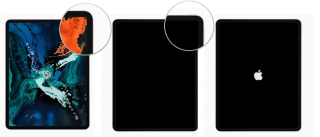
Ef þú notar snjallsímann eða spjaldtölvuna stöðugt til að vafra, spjalla, nota samfélagsmiðla er eðlilegt að rafhlaðan tæmist hratt. Ef þú ert að nota eldra tæki geta þessi vandamál stækkað, vegna notkunar með tímanum.
Hins vegar, ef þú ert í vandræðum með að tæma rafhlöðuna með nýja iPad Pro þínum, þá er það mikið áhyggjuefni. Vandamálið gæti hafa komið upp eftir að þú endurheimtir öryggisafrit af gamla iPadinum þínum. Ef það er raunin, þá þarftu ekki að hafa áhyggjur.
Í þessari færslu höfum við skráð leiðir til að leysa iPad og iPad Pro rafhlöðuvandamál.
Það eru margar ástæður fyrir því að rafhlaðan tæmist hraðar en nokkru sinni fyrr. Það gæti verið að setja upp uppfærslu á iOS þinn, endurheimta öryggisafrit, hlaða niður forritum, leikjum og öðru efni. Ein af ástæðunum gæti verið kveikt á Wi-Fi útvarpi, Spotlight skráir allt. Ef kveikt er á vitalsímunum og tæki er að virka í bakgrunni, þá eyðist krafturinn.
“Einnig:-
Hvernig á að setja upp Face ID á iPad... Heimahnappur vantar á iPad Pro, ertu að spá í hvernig eigi að opna nýja iPad? Nú er iPad Pro með Face...
 Myndinneign: iMore[/caption]
Myndinneign: iMore[/caption]
Athugið: Fyrir nýjan iPad Pro 2018, þar sem enginn heimahnappur er til, er áskorun að slökkva á honum. Ýttu á Sleep takkann ásamt öðrum hvorum hljóðstyrkstakkanum.
Skref 2: Haltu hnappunum inni þegar skjárinn slekkur á sér.
Skref 3: Slepptu hnöppunum þegar þú sérð Apple merkið.
Nú er iPad endurræstur, notaðu tækið eins og áður og athugaðu hvort rafhlaðan tæmist á sama hátt, ef já, farðu í næsta skref!
Athugaðu notkun
Ef fyrra skrefið getur ekki leyst vandamálið skulum við athuga hvaða þjónustur og öpp nota rafhlöðuna og hvernig hún er notuð. Til að gera það skaltu fylgja þessum skrefum:
Skrunaðu niður til að sjá hvaða app notar mest. Athugaðu listann, segjum að ef þú sást iCloud Photo Library og þú ert nýbúinn að uppfæra eða endurheimta öryggisafritið, þannig að ef þú ert að hala niður hlutum, þá væri rafhlöðunotkunin eðlileg þegar verkinu er lokið!
Ef þú sérð Instagram á listanum stendur 5% á skjánum og 35% í bakgrunni, það þýðir að eitthvað er alvarlega rangt.
Svo þú getur þvingað til að hætta í einhverju slíku forriti til að láta hlutina virka eðlilega. Til að gera það skaltu fylgja þessum skrefum:
Þú getur líka íhugað að setja appið upp aftur ef appið hagar sér enn illa.
Fyrir iPad Pro 2018
Til að þvinga hætt við forritin þín á iPad Pro 2018 skaltu fylgja þessum skrefum:
Ef þetta virkar ekki, farðu þá í næsta skref!
Endurheimta:
Ef þú hefur endurheimt öryggisafrit frá iPhone yfir í iPad, og hlutirnir ganga ekki vel, gæti það líka skapað vandamál. Þú þarft að setja upp iPad Pro sem nýjan. Þó það sé mikið að gera, slá inn lykilorð, sérsníða stillingar en þetta gæti gert iPad rafhlöðuna þína betri.
Til að gera það skaltu fylgja þessum skrefum:
Athugið: Áður en þú byrjar þarftu að taka öryggisafrit af upplýsingum og gögnum sem eru geymd á iPad þínum. Einnig þarftu að ganga úr skugga um að þú sért með nýjustu útgáfuna af iTunes.
Skref 1: Ræstu iTunes á PC eða Mac. Þú getur ekki fengið aðgang að tölvunni þinni, en tækið þitt virkar, þá geturðu eytt og endurheimt tækið án nokkurrar tölvu.
Skref 2: Tengdu Apple iOS tækið þitt við tölvuna með snúru. Tækið mun biðja þig um að slá inn lykilorðið eða spyrja hvort hægt sé að treysta tölvunni.
Skref 3: Veldu Apple tækið þitt sem birtist á iTunes
Skref 4: Farðu í Yfirlit og smelltu á Endurheimta.
Skref 5: Þú þarft að smella á Endurheimta einu sinni enn til að staðfesta. iTunes eyðir gögnunum og gerir hreina uppsetningu
Skref 6: Þegar tækið hefur verið endurstillt í verksmiðjustillingar mun það endurræsa. Nú þarftu að setja það upp sem nýtt.
Lestu líka: -
Hvernig á að leysa úr samfellu á iPhone, iPad og ... Notar þú efni úr sama forriti en á mismunandi iOS eða MacOS tækjum sem nota Continuity? Lestu til að vita...
Sérsníddu stillingar á iPad til að laga vandamál með rafhlöðunotkun
Birtustig á iPad þínum gæti verið sökudólgur. Þú getur minnkað það og sérsniðið nokkrar stillingar til að leysa málið.
Hafðu samband við Apple
Ef ekkert hefur virkað hingað til er betra að fara með tækið í Apple verslunina og láta laga tækið. Þú getur líka hringt í 1-800-MY-APPLE og pantað póst í viðgerð til að gera við tækið þitt.
Það er það!
Er þessi grein gagnleg fyrir þig? Höfum við misst af einhverju af brellunum? Fannst þér þessar brellur gagnlegar? Ef já, þá láttu okkur vita hver virkaði fyrir þig í athugasemdahlutanum hér að neðan.
Microsoft er loksins að koma með stafræna aðstoðarmann sinn Cortana til Android og iOS í Bretlandi. Útgáfan, sem kemur um ári eftir svipaða útfærslu
Villukóði 5823 er sérstakur fyrir iPhone og iPad tæki. Það gerist þegar notendur reyna að vista skjáupptöku sína.
Slepptu nælu fljótt í Google kort til að fá nákvæma staðsetningu til að deila með vinum. Sjáðu hvernig á að sleppa Google Maps pinna á iPadOS 14, Android og Desktop.
Ef þú getur ekki notað Signal á iOS skaltu athuga hvort app og iOS uppfærslur séu til staðar. Breyttu síðan forritsheimildum, slökktu á Low Power Mode og settu forritið upp aftur.
Góð lausn til að bæta undirskriftum við textaskilaboðin þín á Apple iPhone.
Ef þú átt iPhone og átt í vandræðum með að eyða ruslpósti skaltu uppfæra tækið þitt. Eyddu síðan ruslpósti af þjóninum.
Viltu hafa nýjustu veðuruppfærslurnar í fartækinu þínu? Fáðu besta veðurforritið fyrir iPad af þessum lista. Nú á dögum er veðrið orðið frekar gott
Þarftu að kóða þegar þú ert á ferðinni í vinnunni eða vilt endurbæta kóðakunnáttu þína? Þú getur skoðað þessi bestu kóðunarforrit fyrir iPad.
Ef Dropbox getur ekki fundið og hlaðið upp nýjum myndum af iPhone þínum skaltu ganga úr skugga um að þú keyrir nýjustu útgáfur iOS og Dropbox forrita.
Gerðu lestur auðveldari á Safari og stækkaðu stærðina; hér er hvernig.








